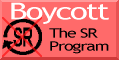Current filter: »raspberry pi os« (Click tag to exclude it or click a conjunction to switch them.)
May 03, 2022
古いRaspberry PiをUSB無線LANアダプターとRaspberry Pi OS busterでLANに接続する
うちには無線機能がない古いRaspberry Piが幾つか、使わないままになっている。
以前のエントリーで、これらにUSB無線アダプターを付けて、piCoreで使えるようにしようという話を書いた。
Raspberry Pi + USB WiFiアダプターで piCore 起動時に自動的に無線LANに接続させる
http://blown-lei.net/endive/blosxom.cgi/pc/20211109a.htm
その後、考えた。
piCoreに拘らなくてもいいのではないか。
そういうわけで、今回はRaspberry Pi OSで、あらかじめIPアドレス固定だ。
ただ、ネット上の他のサイトを読んでいたら、今回うちでやった手法は古いやり方であるらしい。とりあえず動いてるからいいのかな、という感じだ。
今年の4月にRaspberry Pi OSは以前よりもセキュリティが厳しくなって、初期設定のpiユーザーがなくなった。
An update to Raspberry Pi OS Bullseye
https://www.raspberrypi.com/news/raspberry-pi-bullseye-update-april-2022/
いろいろやり方が変わって面倒なので、使っているのは最新のBullseyeではなくてBusterだ。
以下、忘れるので備忘録。処置を列記。
まずraspberrypi.comで、「Raspberry Pi OS Lite (Legacy)」と書いてある処からBuster Liteをダウンロードする。うちではモニターを使うのは想定していないのでLiteを使う。
https://www.raspberrypi.com/software/operating-systems/#raspberry-pi-os-legacy
マイクロSDに焼く。
sshが使えるようにbootパーティションにsshファイルを作って、Raspberry Pi(B+と初期型の2)に刺す。
LANケーブル、USB無線アダプターも刺して、電源に繋いで起動。
IPを確認しsshでログイン(ユーザー:pi、パス:raspberry)。
sudo raspi-config で設定した項目は以下の通り。他は触らない。下手に触ると上手くいかなくなるようだ。うちだけか?、、。
1 System Options / Hostname 5 Localisation Options / L2 Timezone 6 Advanced Options / A1 Expand Filesystem
書き忘れていたが、どこかで sudo apt-get update、sudo apt-get upgrade している。
lsusb でUSB無線アダプターをラズパイがどう認識しているかを確認。
下記のように認識している内容が表示される。
pi@raspberrypi:~ $ lsusb Bus 001 Device 004: ID 0bda:8179 Realtek Semiconductor Corp. RTL8188EUS 802.11n Wireless Network Adapter Bus 001 Device 003: ID 0424:ec00 Standard Microsystems Corp. SMSC9512/9514 Fast Ethernet Adapter Bus 001 Device 002: ID 0424:9514 Standard Microsystems Corp. SMC9514 Hub Bus 001 Device 001: ID 1d6b:0002 Linux Foundation 2.0 root hub
1番目の行に「Realtek Semiconductor Corp. RTL8188EUS 802.11n Wireless Network Adapter」と詳細が表示されている。どうやら使えそう。
次に、無線LANルーター認証の設定ファイルを記述する。
まずPSKの生成。下記コマンド使用。
SSID(ネットワーク名)とPassphrase(パス/暗号化キー)は、ローカルの無線LANネットワークで決まっている筈である。
wpa_passphrase SSID Passphrase
network={
ssid="Your_SSID"
#psk="Your_Passphrase"
psk=bca18993a64219d23b7b4cf1214d999d812b5... *snip*
}
こんな設定の文面が表示される。
pskとは事前共有鍵(Pre-Shared Key)というもので、暗号鍵を事前に設定しておくということらしい。
これを「wpa_supplicant.conf」に追記記載する。
sudo vi /etc/wpa_supplicant/wpa_supplicant.conf
network={
ssid="Your_SSID"
#psk="Your_Passphrase"
psk=bca18993a64219d23b7b4cf1214d999d812b5... *snip*
key_mgmt=WPA-PSK
proto=RSN
pairwise=CCMP
group=CCMP
}
更にkey_mgmt、proto、pairwise、groupも追加。これらは認証方式と暗号方式によって記載内容が変わる。
うちの無線LANルーターで設定を見たら「WPA2-PSKとAES(AES)」と書いてある。
これは、認証方式がWPA2-PSK、暗号方式がAES、という意味らしい。
記載をこれに合わせる。
次に下記ファイルに固定するIPアドレスなど設定を記載。
sudo vi /etc/network/interfaces auto wlan0 allow-hotplug wlan0 #iface wlan0 inet manual iface wlan0 inet static address 192.168.1.xxx netmask 255.255.255.0 gateway 192.168.1.1 # wpa-roam /etc/wpa_supplicant/wpa_supplicant.conf wpa-conf /etc/wpa_supplicant/wpa_supplicant.conf iface default inet dhcp
sudo reboot で再起動、設定したIPアドレスで無線LANにつながるはず。
しかし有線LANのほうはつながらなくなる。
USB無線アダプターを外して有線LANをつないでも、つながらない。考えてみたら上記設定は無線しかしていない。
有線も使いたかったら、wpa-confの行をコメント化してwpa-roamで設定する方法もあるようだが、よく分かっていない。